Hallitse, muokkaa ja tarkastele tallennettuja salasanoja Windows PC:n Chromessa
Tässä viestissä näemme kuinka hallita ja tarkastella tallennettuja salasanoja Google Chrome -selaimessa. Chrome tallentaa kirjautumistunnuksesi ja salasanasi vierailemillesi verkkosivustoille. Kun tallennat ne, se täyttää automaattisesti kirjautumiskentät puolestasi, kun seuraavan kerran vierailet verkkosivustoilla. Aiemmin olemme nähneet kuinka voimme hallita tallennettuja salasanoja Firefoxissa(manage Saved Passwords in Firefox) ja Internet Explorerissa – nyt katsotaan kuinka se tehdään Chromessa(Chrome) .
Hallinnoi salasanoja Chromessa
Avaa Chrome -selain ja valitse oikeasta yläkulmasta Chrome-valikkopainike (Chrome menu)Asetukset(Settings) avataksesi seuraavan paneelin.
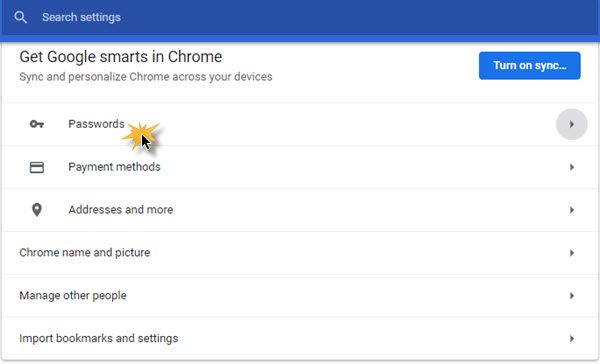
Avaa seuraava paneeli valitsemalla Salasanat .(Passwords)

Täällä voit kytkeä salasanojen tallentamisen pois päältä tai päälle vaihtamalla Tarjoa salasanojen tallentamista(Offer to save passwords) -kytkintä.
Näet myös luettelon kaikista verkkosivustoista, käyttäjätunnuksista ja salasanoista, jotka Chrome - selain on tallentanut sinulle.
Vie salasanasi napsauttamalla pystysuoraa kolmea riviä Tallennetut salasanat(Saved passwords) -kohdassa, jolloin esiin tulee pieni lehtinen. Napsauttamalla Vie salasanat(Export passwords) tallennetaan salasanaluettelo .csv-muodossa.

Sinua pyydetään antamaan Windows - kirjautumistietosi.
Jos haluat poistaa salasanan tai muokata minkä tahansa tallennetun salasanan tietoja, klikkaa 3 pystysuoraa riviä kyseisen salasanan kohdalla, jolloin esiin tulee pieni lehtinen.
Voit poistaa tallennetun salasanan valitsemalla Poista(Remove) .
Jos haluat muokata salasanan tietoja, valitse Tiedot(Details) .

Sinua pyydetään antamaan Windows - kirjautumistietosi, ennen kuin voit jatkaa tietojen muokkaamista.
Kun Chrome tarjosi salasanan tallentamista, jos valitsit tällä sivustolla Ei koskaan(Never ) , salasanaasi ei tallenneta ja sivusto lisätään niiden salasanojen luetteloon, joita ei koskaan tallenneta.

Voit myös poistaa kaikki URL(URLs) -osoitteet , jotka olet tallentanut Ei koskaan tallennettu(Never Saved) -luetteloon.
Halutessasi voit synkronoida salasanat Google-tiliisi(Google Account) , jotta ne ovat käytettävissä muilla käyttämilläsi tietokoneilla. Tätä varten sinun on kirjauduttava sisään Google - tilillesi. Jos päätät synkronoida Chrome - asetukset Google - tilisi kanssa, voit myös tarkastella, hallita ja muokata tallennettuja salasanoja Google-tilillesi(Google Account) napsauttamalla Salasanat(Passwords) - paneelissa olevaa linkkiä.
Moni teistä ei ehkä tiedä tätä. Google Chrome -selain sisältää sisäänrakennetun salasanageneraattorin(Password Generator) , joka voi luoda monimutkaisia salasanoja puolestasi. Käy tutustumassa sisäänrakennettuun Chromen salasanan(Chrome Password Generator) luomiseen… tai haluat ehkä käyttää ilmaista PassBoxiamme tai muuta työpöydän salasananhallintaohjelmaa(desktop password manager) tai online-salasanojen hallintaohjelmia salasanojesi(online password managers) luomiseen tai tallentamiseen.
Related posts
Salasanojen tuominen Chromesta Firefoxiin Windows 10:ssä
Kuinka viedä tallennettuja salasanoja Google Chromesta
Tuo kirjanmerkit ja salasanat Chromeen toisesta selaimesta
Lukijatilan poistaminen käytöstä tai käyttöönotto Chromessa Windows 10:ssä
Korjaa ERR_CONNECTION_TIMED_OUT-ongelma Windows 10:n Chromessa
Korjaa Google Chrome -näytön välkkymisongelma Windows 11/10:ssä
Oletusselaimen vaihtaminen: Chrome, Firefox, Edge Windows 10:ssä
Palauta Chrome-selaimen asetukset oletusasetuksiin Windows 11/10:ssä
Kuinka poistaa musta laatikko Chrome-selaimesta Windows 10: ssä
Google Chrome -ongelmat ja -ongelmat Windows 10:n kanssa
Käynnistä Chrome, Edge tai Firefox uudelleen menettämättä välilehtiä Windows 11/10:ssä
Laajennusta ei voitu ladata Chromeen Windows 10/8/7
Korjaa Chromesta puuttuva vierityspalkki Windows 11/10:ssä
Korjaa Chrome ei avaudu tai käynnisty Windows 11/10 -tietokoneessa
Korjaa Google Mapsin hidas ongelma Chromessa, Firefoxissa ja Edgessä Windows 11/10:ssä
Jaa valokuvia Instagramissa Firefoxilla tai Chromella Windows PC:llä
Kuinka saada PWA:t toimimaan automaattisesti käynnistyksen yhteydessä Windows 11/10:ssä
Google Chromen laajennukset eivät toimi Windows 11/10:ssä
Poista KAIKKI tallennetut salasanat kerralla Chromessa, Firefoxissa ja Edgessä
Onko salasanojen tallentaminen turvallista Chrome-, Firefox- tai Edge-selaimessa?
